So schalten Sie den Silent-Modus auf dem iPhone ohne den Switch ein / aus
Veröffentlicht: 2022-09-05Apple bietet seit dem ersten iPhone einen physischen Ring/Silent-Schalter für iPhones an. Es befindet sich am oberen linken Rand Ihres iPhones und erleichtert das schnelle Umschalten zwischen dem Ring- und dem Stumm-Modus.
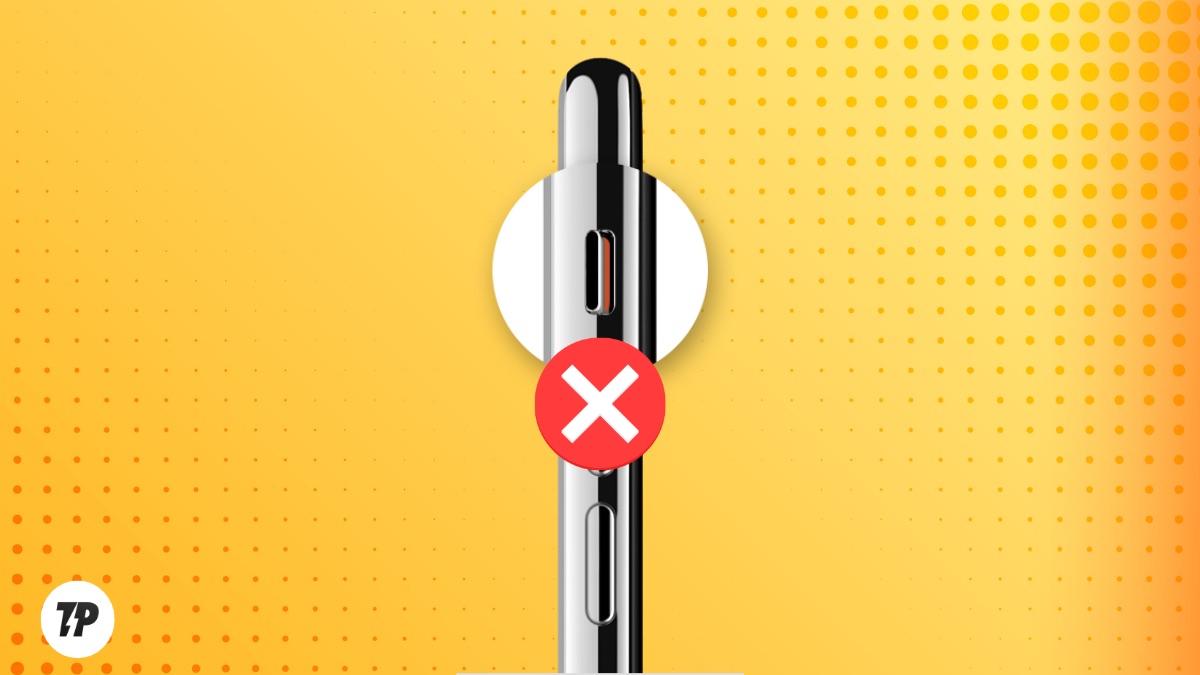
Da es sich bei diesem Schalter jedoch um eine physische Komponente handelt, kann es manchmal zu Fehlfunktionen kommen und Sie daran hindern, Soundprofile auf Ihrem iPhone umzuschalten. Meistens ist dies wahrscheinlich darauf zurückzuführen, dass sich etwas Schmutz in der Taste verfängt. In diesem Fall kann eine Reinigung die Funktionalität der Taste wiederherstellen.
In anderen Fällen liegt es an einem Hardwarefehler, und ein Besuch bei Apples autorisiertem Servicepartner ist vorgeschrieben. Aber während Sie einen Termin reservieren und zu Ihrem nächstgelegenen Servicepartner gehen, finden Sie hier einige Möglichkeiten, den Stummmodus auf dem iPhone ohne die Stummschalttaste ein- und auszuschalten, was Ihnen in der Zwischenzeit helfen kann.
Inhaltsverzeichnis
Methode 1. Schalten Sie den Silent-Modus mit AssistiveTouch ein/aus
AssistiveTouch ist eine iPhone-Barrierefreiheitsfunktion, mit der Sie Ihr iPhone verwenden können, wenn Sie Probleme bei der Verwendung des Touchscreens oder der Tasten haben. Hier verwenden wir es, um den Stumm- und Klingelmodus auf dem iPhone umzuschalten.
- Öffnen Sie Einstellungen .
- Navigieren Sie zu Eingabehilfen > Berühren > AssistiveTouch und aktivieren Sie AssistiveTouch .
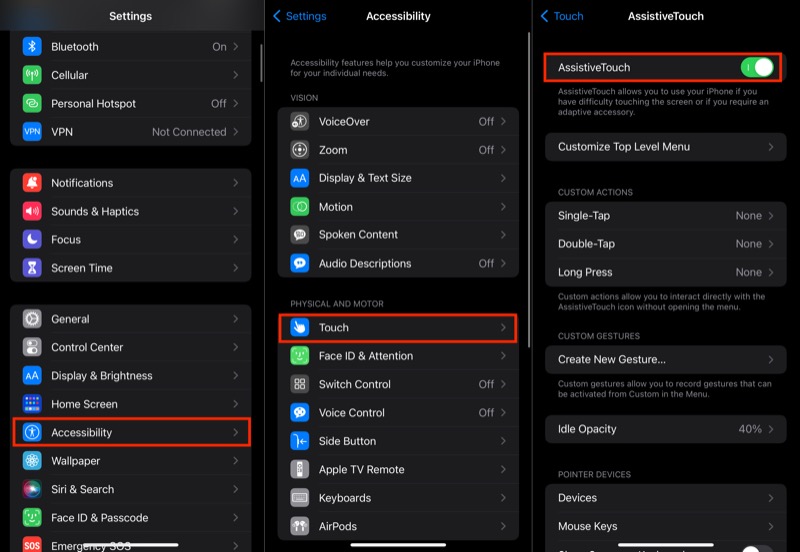
- Klicken Sie auf Menü der obersten Ebene anpassen .
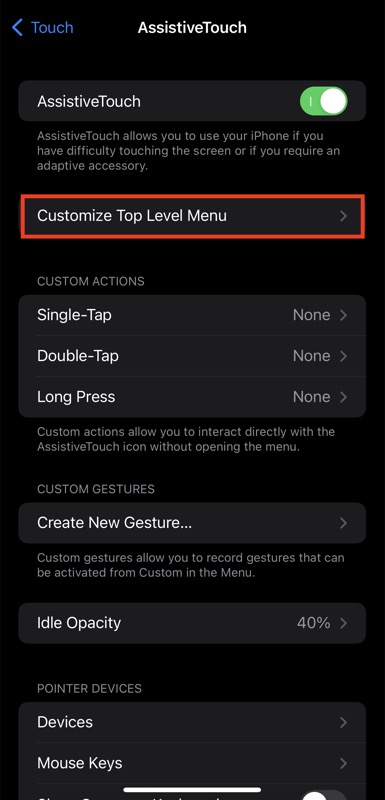
- Tippen Sie auf eine beliebige Aktion, die Sie durch Stummschalten ersetzen möchten, und wählen Sie auf dem folgenden Bildschirm Stumm aus.
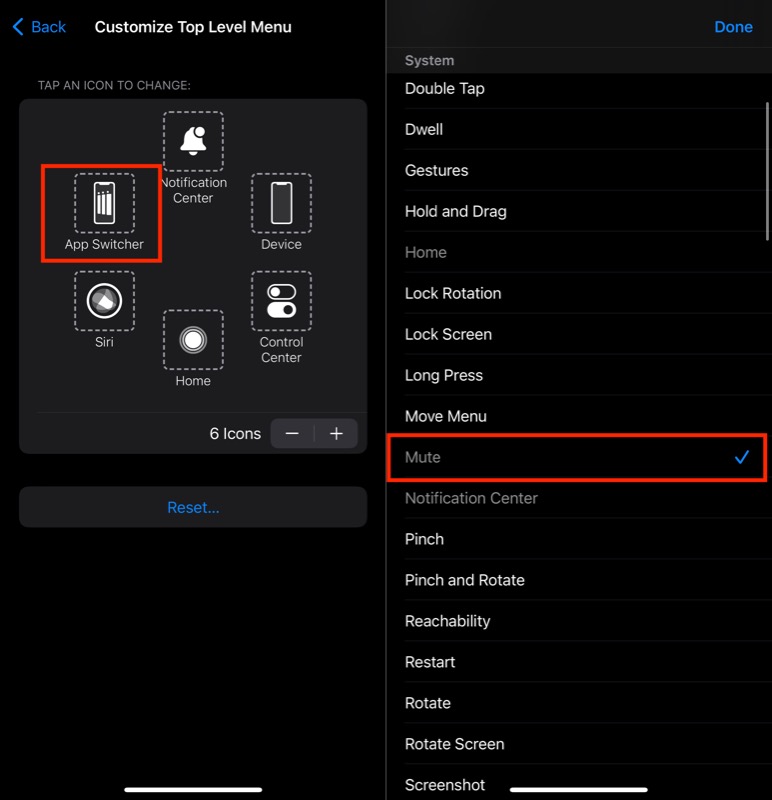
Wenn Sie schon dabei sind, gehen Sie zu Einstellungen > Eingabehilfen > Eingabehilfen-Verknüpfung und wählen Sie AssistiveTouch unter DREIFACHKLICKEN AUF DIE SEITENTASTE FÜR . Auf diese Weise können Sie die Ein-/Aus-/Seitentaste dreimal drücken, um AssistiveTouch auf Ihrem iPhone zu aktivieren/deaktivieren.
Nachdem Sie in AssistiveTouch eine Aktion für die Stummschaltung festgelegt haben, können Sie jetzt mit dieser Schaltfläche zwischen Klingel- und Lautlosmodus wechseln.
Stellen Sie dazu sicher, dass AssistiveTouch aktiviert ist. Klicken Sie darauf und wählen Sie Stumm aus dem Menü. Je nach aktuellem Soundprofil Ihres iPhones sehen Sie entweder Silent Mode oder Ringer – mit einem Glockensymbol – auf Ihrem iPhone. Tippen Sie erneut auf die Option Stumm , und Ihr iPhone wechselt zum anderen Profil.
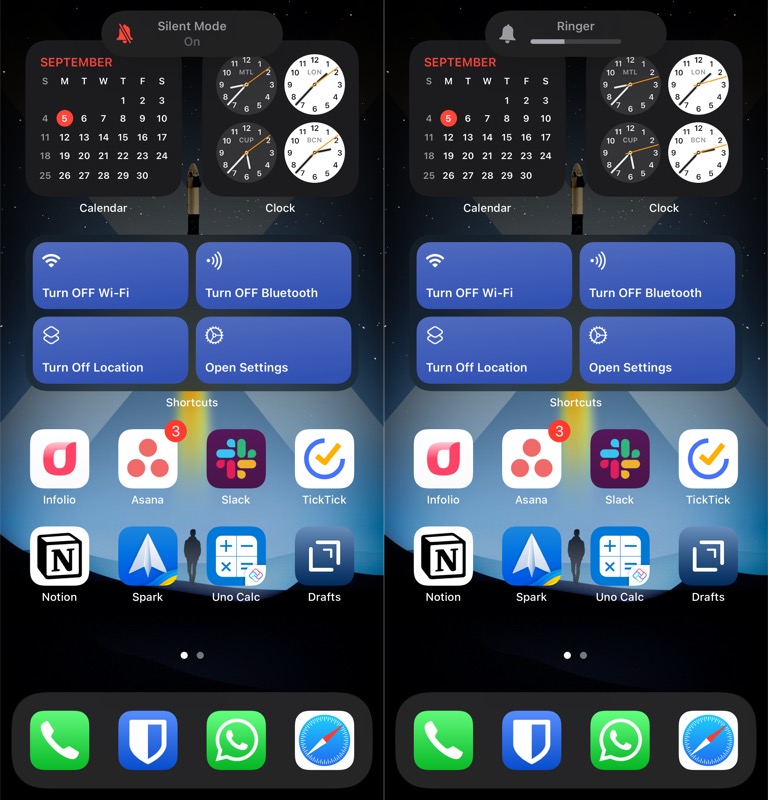
Wer sich bei diesem Vorgang ein paar Arbeitsschritte sparen möchte, kann die Mute-Aktion alternativ direkt der AssistiveTouch-Taste zuweisen. Klicken Sie dazu in den AssistiveTouch -Einstellungen auf Single-Tap , Double-Tap oder Long Press und wählen Sie Stumm auf dem nächsten Bildschirm. Klicken Sie, während Sie sich auf derselben Seite befinden, auf Double-Tap Timeout , um das Timeout für Klicks festzulegen.

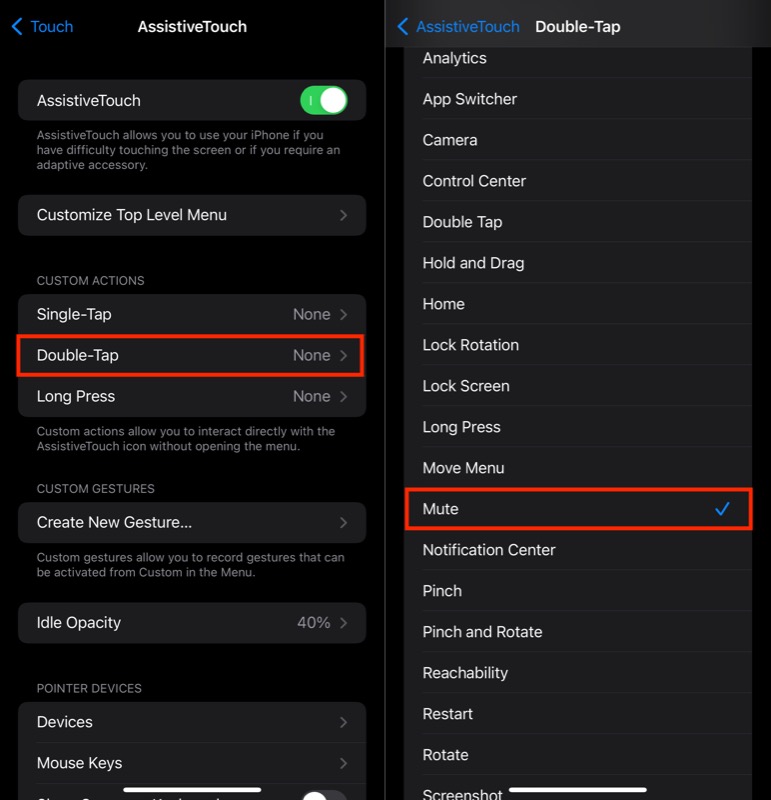
Wenn Sie jetzt Profile auf Ihrem iPhone wechseln möchten, rufen Sie die schwebende AssistiveTouch-Schaltfläche auf und führen Sie auf dieser Schaltfläche je nach Geste, der Sie die Stummschaltung zugewiesen haben, eine einmalige, doppelte oder lange Betätigung durch.
Methode 2. Schalten Sie den Silent-Mode mit Back Tap ein/aus
Back Tap ist eine der besten iPhone-Funktionen, die seit einiger Zeit veröffentlicht wurden. Wie der Name schon sagt, können Sie mit dieser Funktion auf die Rückseite Ihres iPhones tippen, um eine Aktion auszuführen.
Apple unterstützt derzeit zwei Back Tap-Gesten: Double-Tap und Triple-Tap , und es verfügt über eine Vielzahl von Aktionen, die Sie mit beiden verwenden können. Das Umschalten zwischen dem Ring- und dem Silent-Profilmodus ist eine von vielen solchen Aktionen, und hier erfahren Sie, wie Sie es verwenden.
- Öffnen Sie die iPhone -Einstellungen .
- Navigieren Sie zu Eingabehilfen > Berühren > Zurück Tippen .
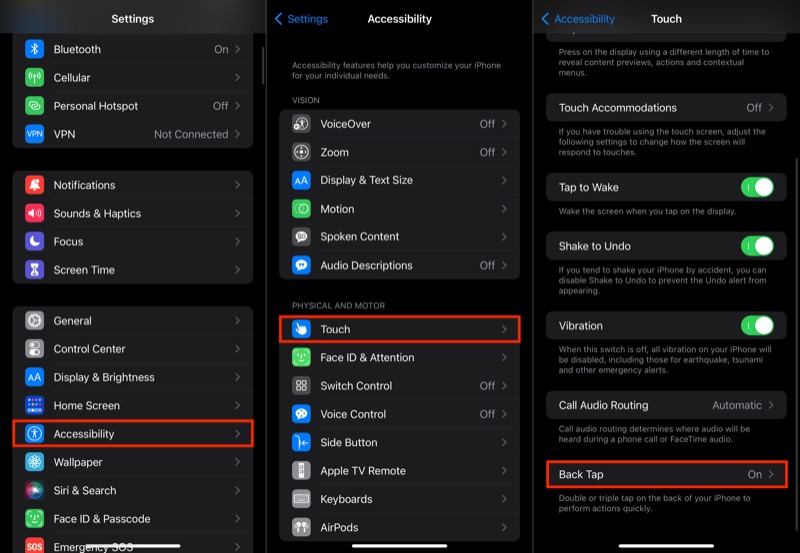
- Wählen Sie je nach Ihren Vorlieben entweder Double Tap oder Triple Tap und wählen Sie Mute auf dem folgenden Bildschirm.
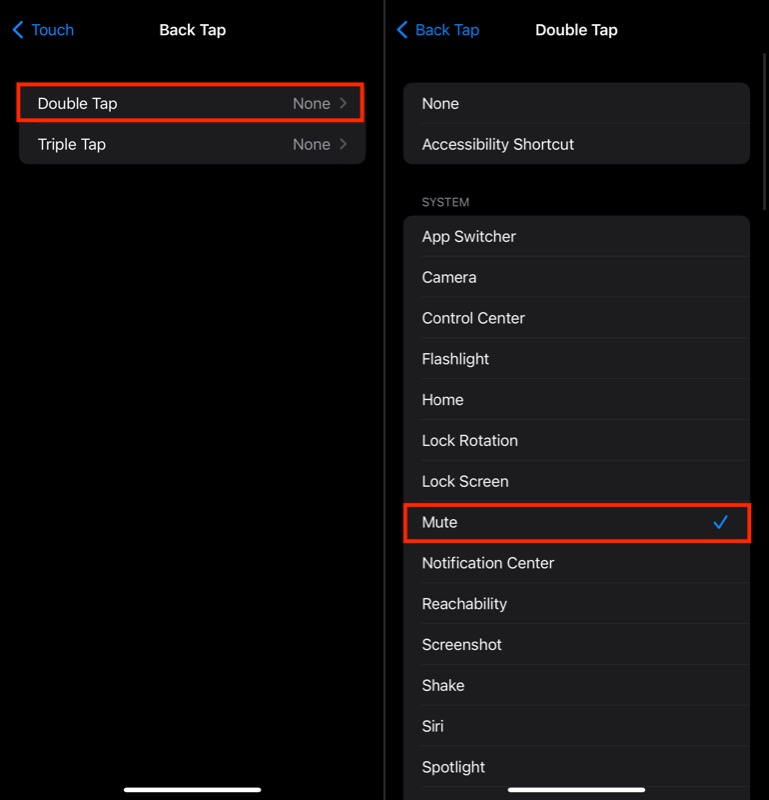
Wenn Sie mit dem Back Tap-Aktionsset zwischen dem Klingel- und dem Stumm-Modus wechseln möchten, tippen Sie einfach zweimal oder dreimal auf die Rückseite Ihres iPhones – je nachdem, wie Sie es eingestellt haben – und es wird das Tonprofil wechseln. Um zum anderen Profil zu wechseln, führen Sie dieselbe Geste erneut aus.
Wechseln Sie die iPhone-Soundprofile ganz einfach ohne die Klingelton-/Stummschalttaste
Hardwaretasten auf dem iPhone vereinfachen viele triviale Vorgänge wie das Wechseln von Soundprofilen oder das Sperren des Bildschirms. Wenn diese Schaltflächen jedoch aus irgendeinem Grund nicht mehr funktionieren, gibt es in iOS Zugriffsoptionen, mit denen Sie die entsprechenden Aktionen per Software ausführen können.
Hoffentlich helfen Ihnen die oben aufgeführten Methoden dabei, eine alternative Möglichkeit zum Umschalten zwischen Stumm- und Klingelmodus auf Ihrem iPhone einzurichten, damit Sie nicht sofort zu einem Dienstanbieter eilen müssen und Ihr Gerät in der Zwischenzeit weiter verwenden können.
Häufig gestellte Fragen zum Umschalten von Soundprofilen auf dem iPhone ohne den physischen Schalter
Wie hebe ich die Stummschaltung eines iPhones auf?
Eine der einfachsten Möglichkeiten, die Stummschaltung Ihres iPhones aufzuheben, besteht darin, den Silent/Ring-Schalter nach oben zu drücken. Wenn dieser Switch-iPhone auf Ihrem iPhone defekt ist, können Sie alternativ AssistiveTouch oder Back Tap verwenden, um die Stummschaltung Ihres iPhones aufzuheben und stumm zu schalten.
Warum bleibt mein iPhone stumm?
Es gibt verschiedene Gründe, warum Ihr iPhone stumm bleiben könnte. Hier sind einige Möglichkeiten, dies zu beheben:
- Stellen Sie sicher, dass sich der Ring/Silent-Schalter nicht in der Position ON befindet (dh die orangefarbene Anzeige leuchtet nicht).
- Wenn Sie AssistiveTouch oder Back Tap zum Umschalten von Soundprofilen verwenden, vergewissern Sie sich, dass der Lautlosmodus nicht aktiviert ist.
- Gehen Sie zu Einstellungen > Telefon und stellen Sie sicher, dass die Option Unbekannte Anrufer stummschalten deaktiviert ist.
- Wenn nichts funktioniert, versuchen Sie, Ihr iPhone neu zu starten. Wenn dies auch nicht hilft, versuchen Sie, das Gerät neu zu starten.
